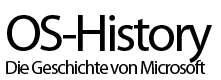Windows 7 FAQ
Was ist an der "Superbar" besser?
Wie pinnt man Symbole an die neue Taskbar?
Kann man die alte Taskbar wiederherstellen?
Was ist Aero Shake?
Was ist Aero Peek?
Was ist Aero Snaps?
Was sind Jumplists?
Wo ist das Security Center in Windows 7?
Worauf basiert Windows 7?
Lohnt sich der Umstieg von XP oder Vista nach Windows 7?
Welche neuen Tastenkombinationen gibt es?
Welche Versionen gibt es von Windows 7?
Laufen ältere Programme und Treiber auf Windows 7?
Welche Hardware setzt Windows 7 voraus?
Kann man von XP oder Vista auf 7 Upgraden?
Wie lassen sich Komponenten wie der Internet Explorer aus dem System entfernen?
Was ist der "Color Hot-Track"?
Wie bewegt man Gagdets frei auf dem Desktop?
Was ist an der "Superbar" besser?
Die neue Taskbar, auch als "Superbar" bekannt, bietet einige Funktionen, die bereits früher von Microsoft Research im Projekt "GroupBar" vorhanden waren. Es lassen sich also die Elemente der Taskbar verschieben und sie gruppieren sich automatisch in passende Gruppen. Die größte Änderung ist, dass die Namen der Fenster in der Standardeinstellung nicht mehr angezeigt werden, es wird nur noch ihr Logo angezeigt. Die neue Taskbar hat eine verbesserte Fenstervorschau und hat keine direkte Schnellstartleiste mehr. Viel mehr fungieren alle Symbole als Programme und die Schnellstartleiste, Symbole mit Rahmen sind laufende Programme, ohne Rahmen sind es Verknüpfungen. Eine bereits gestartete Verknüpfung lässt sich als zweite Instanz starten, indem man einen Mittleren Mausklick (Scrollrad) macht oder einen Shift+Linksklick. Mit einem Strg+Shift+Klick auf ein Symbol wird das Programm in einer neuen Instanz mit Adminrechten gestartet.
Eine andere tolle, neue Funktion der Taskbar ist die Möglichkeit, dass Programme wie der Explorer den Fortschrittsbalken z.B. beim Kopieren von Dateien in die Taskbar legen können, damit man, egal welches Fenster im Vordergrund ist, immer sieht, wie weit der Vorgang ist. In Programmiersprachen wie Visualbasic kann man mit der Funktion ITaskbarList3 darauf zugreifen.
![]()
Selbst der Tray wurde grundlegend verbessert, wenn ein Symbol nervt und keine Meldungen mehr ausgeben soll, kann man es auf den kleinen Pfeil neben dem Tray ziehen und man sieht das Symbol nicht mehr, bis man auf diesen Pfeil klickt. Und wie in der Taskbar lassen sich auch im Tray alle Symbole nach belieben verschieben.
Wie pinnt man Symbole an die neue Taskbar?
Man muss die Symbole nur per Drag&Drop auf die Taskbar ziehen, sie lassen sich verwenden wie normale Symbole oder Shortcuts in der Schnellstartleiste in Windows. Man kann auch alle Symbole im Startmenü rechtsklicken und dort die Option "Zur Taskbar pinnen" auswählen.
Kann man die alte Taskbar wiederherstellen?
Jein, die alte Taskbar ist nicht mehr vorhanden, aber man das die neue so umstellen, dass sie fast so arbeitet, wie die von Vista oder XP. Dazu macht man einen Rechtsklick auf die Taskleiste, wählt "Eigenschaften" aus, macht einen Haken bei "Kleine Icons benutzen" und stellt die Taskbar Icons auf "Niemals Kombinieren". Dann werden die Fenstertitel wieder angezeigt und man kann trotzdem die Vorteile der Superbar nutzen.
Was ist Aero Shake?
Aero Shake ist ein neues Feature aus Windows 7 bei dem, wenn man das Fenster am oberen Rand einige male "schüttelt" alle anderen Hintergrundfenster minimiert werden. Sie werden bei erneutem Schütteln wieder aktiviert.
Was ist Aero Peek?
Mit Aero Peek lassen sich Fenster unsichtbar machen, ohne sie zu minimieren. Es gibt 2 Möglichkeiten, Aero Peek zu benutzen, die erste ist der Balken am rechten Ende der Taskleiste, dabei werden alle Fenster unsichtbar gemacht und man sieht den Desktop, die zweite ist mit der Maus etwas auf dem Vorschaubildchen der Taskleiste zu verweilen. Dabei wird nur das Fenster, mit dem man mit der Maus ist angezeigt und der Rest wird wieder unsichtbar. Die Möglichkeit, alle Fenster per Keyboardshortcut auszublenden ist mit Windowstaste+Leertaste gegeben.
Wie kann man Aero Peek deaktivieren?
Da gibt es zwei Möglichkeiten, die erste ist im Eigenschaftendialog des Startmenüs die Option für Aero Peek zu deaktivieren, die zweite bezieht sich auf den Registryschlüssel EnableAeroPeek in HKEY_CURRENT_USER\Software\Microsoft\Windows\DWM. Auf "1" ist Aero Peek aktiviert, auf "0" deaktiviert.
Was ist Aero Snaps?
Aero Snaps erlaubt es, Fenster mit einer schnellen Mausbewegung zu Maximieren und wieder in den Originalzuständ zurückzuversetzen, an die Linke oder Rechte Seite zu Pinnen und das sogar mit schnellen Tastenkombinationen. Wenn man ein nicht Maximiertes Fenster an den oberen Bildschirmrand zieht und die Maus loslässt, maximiert es sich automatisch, das gleich gilt für die Linke oder Rechte Seite des Bildschirms. Wenn man das Fenster wieder in die Originalgröße zurückbekommen will, reißt man es einfach vom oberen Fensterrand weg. Die Keyboardshortcuts sind sehr schnell zu bedienen und einfach zu merken, Windowstaste+Pfeil nach Oben Maximiert ein Fenster, Windowstaste+Pfeil nach unten macht es kleiner und minimiert es, Windowstaste+Pfeil nach Links/Rechts pinnt das Fenster an die Seiten des des Bildschirms.
Auch wenn man ein größenveränderbares Fenster vergrößert, indem man die Kanten zum Fensterrand zieht, lässt sich das Fenster Horizontal/Vertikal vergrößern.

Was sind Jumplists?
Bei einem Rechtsklick auf ein Fenster in der Taskleiste oder auf den kleinen Pfeil im Startmenü, der neben manchen Programmen ist, ruft man Jumplists auf. Sie zeigen die letzten geöffneten Dateien, Features des Programmes und natürlich wieder die schließen/-Option. Im Startmenü lässt sich das alte Menü wieder aufrufen, indem man einen Shift+Rechtsklick darauf macht.
Wo ist das Security Center in Windows 7?
Das Security Center aus Windows XP mit SP2 oder höher und Windows Vista wurde in Windows 7 umbenannt und mit neuen Funktionen versehen, es heißt jetzt "Action Center" und findet sich auch unter dem Punkt in der Systemsteuerung. Es gibt jetzt nicht nur Warnungen aus, wenn der Computer ungeschützt ist, sondern bietet auch Backup- und Wiederherstellungsoptionen und Problembehebungen.Worauf basiert Windows 7?
Windows 7 basiert auf dem Kernel von Windows Server 2008 mit dem aktuellen Service Pack. Der Kernel wurde optimiert, aber nicht komplett erneuert, MinWin wurde nicht eingesetzt.Lohnt sich der Umstieg von XP oder Vista nach Windows 7?
Ja, für XP Nutzer sind es die vielen neuen Funktionen, die für viele sicherlich völlig neu sind, für Vista Nutzer auch ein Ja, weil Windows 7 schneller als Vista läuft und einige sehr gute Änderungen und neue Funktionen bietet, für viele Vista Nutzer von Vorteil: Die entschärfte UAC, die nicht mehr so oft nervt, wie unter Vista.Welche neuen Tastenkombinationen gibt es?
In Windows 7 gibt es jede Menge neue Tastenkombinationen, die das tägliche Arbeiten einfacher machen, hier eine Tabelle mit allen neuen Shortcuts:
| Windowstaste+Pfeil nach oben | Fenster Maximieren |
| Windowstaste+Pfeil nach Links/Rechts | Fenster an die Linke/Rechte Seite des Bildschirms docken |
| Windowstaste+T | Die Symbole in der Taskbar von vorne nach hinten durchgehen |
| Windowstaste+Shift+T | Die Symbole in der Taskbar von hinten nach Vorne durchgehen |
| Windowstaste+[1 bis 9] | Die ersten 9 Symbole in der Taskbar auswählen (Der NumBlock geht nicht!) |
| Windowstaste+Shift+Pfeil nach Links/Rechts | Das aktuelle Fenster vom Linken bzw. Rechten auf den Rechten bzw. Linken verschieben (geht nur bei 2 angeschlossenen Monitoren!) |
| Windowstaste+Shift+Pfeil nach oben | Das aktuelle Fenster vertikal Maximieren |
| Windowstaste+Leertaste | Macht alle Fenster Transparent (Aero Peek), beim loslassen der Tasten werden sie wieder sichtbar |
| Windowstaste+P | Externe Displayoptionen für z.B. Beamer oder externe Monitore |
| Windowstaste+X | Das Mobilitätscenter (nur für Laptops!) starten |
| Windowstaste+Pos1 | Alle bis auf das gerade aktive Fenster minimieren |
| Alt+P | Im Explorer wird mit dieser Tastenkombination das Previewfenster aktiviert bzw. deaktiviert |
| Windowstaste+-/+ | Mit - oder + und der Windowstaste wird die neue Vollbildlupe gestartet. Die +/-Tasten des NumBlock funktionieren NICHT. |
| Windowstaste+Shift+Pfeil nach Oben | Fenster vertikal maximieren |
| Strg+Shift+N | Im Explorer wird dadurch ein neuer Ordner erstellt |
Natürlich lassen sich auch die altbekannten Tastenkombinationen aus Vista und XP weiterbenutzen.
Welche Versionen gibt es von Windows 7?
Die Versionen von Windows 7 hat sich im Gegensatz zu Vista nicht sehr groß geändert, es gibt wieder die Starter, Home Basic, Home Premium, Ultimate und Enterprise, aber die Business Edition wurde zu "Professional" umbenannt.Laufen ältere Programme und Treiber auf Windows 7?
Grundsätzlich kann man sagen, dass alle Programme, die auf Vista laufen, auch auf Windows 7 laufen werden. Microsoft hat aber sehr viel Zeit und Arbeit investiert, um auch ältere Programme, die auf Vista nicht liefen, auf 7 zum laufen zu bringen. Das heißt nochmals, ja.
Welche Hardware setzt Windows 7 voraus?
Empfohlen wird ein 1GHz Prozessor, egal ob 32- oder 64-Bit, ein Gigabyte Ram und 14 Gigabyte Festplatte oder mehr. Natürlich läuft 7 auch mit weniger, mindestens 512MB Ram und 9Gigabyte Festplatte müssen es aber trotzdem sein. Für das Aero Glass Interface (und Aero Peek) braucht man eine Grafikkarte mit mehr als 128MB Ram, DirectX 9 und PixelShader 2.0.
Kann man von XP oder Vista auf 7 Upgraden?
Von XP oder früher ist ein direktes Upgrade auf Windows 7 nicht möglich, man muss es Frisch installieren. Bei Windows Vista aber werden alle Einstellungen übernommen, wenn man ein Upgrade auswählt.
Wie lassen sich Komponenten wie der Internet Explorer aus dem System entfernen?
Vollständig lässt sich z.B. der Internet Explorer leider nicht entfernen, weil das System ihn braucht, aber deaktivieren kann man ihn und viele andere Komponenten indem man in der Systemsteuerung auf "Programme" klickt, "Windows Programme aktivieren/deaktivieren". Wenn ein Häkchen vor dem Programm ist, ist es installiert, ein Viereck heißt, es ist teilweise installiert, macht man den Haken bzw. das Viereck weg, deaktiviert man das Programm. Nach einem Klick auf "OK" muss man etwas warten und eventuell neustarten.
Was ist der "Color Hot-Track"?
Beim "Color Hot-Track" handelt es sich um ein kleines Grafisches Feature in der Taskleiste von Windows 7. Die Taskleiste ermittelt dabei den Durchschnittsfarbwert des Logos (hier beim Firefox ist es ein Rot-Orange Ton) und legt ihn über die Taskbar. Wenn man mit der Maus darüber fährt werden die Bewegungen des Mauszeigers verfolgt und durch ein kleines "Leuchten" symbolisiert. Der Sinn darin liegt dabei, ein geöffnetes Programm von einer Verknüpfung unterscheiden zu können.
![]()
Wie bewegt man Gadgets frei auf dem Desktop?
Mit Windows 7 hat Microsoft die Sidebar entfernt, aber die Gadgets bleiben, trotzdem werden sie, wenn man sie an den Rand schiebt, "magnetisch" angezogen und lassen sich nicht weiterschieben. Dem kann man entgegenwirken, indem man während des Schiebens die Shift-Taste drückt.